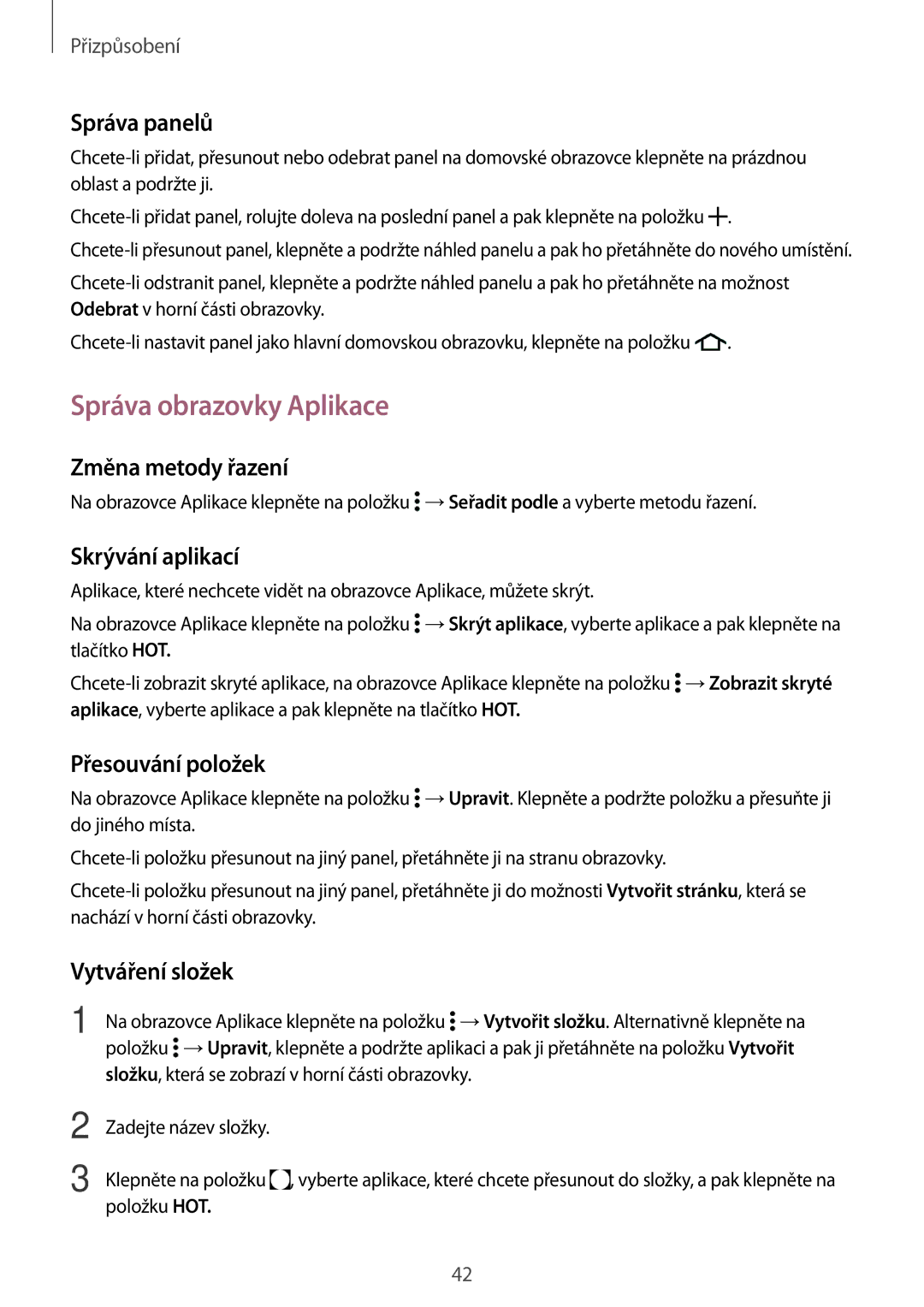SM2A300FZKDETL, SM-A300FZDDATO, SM-A300FZSDAUT, SM-A300FZKDROM, SM-A300FZKDAUT specifications
The Samsung SM-A300FZWDROM, SM-A300FZKDROM, and SM-A300FZDUSEB are part of Samsung's Galaxy A series, which is known for blending premium features with affordability. These models stand out for their stylish design, impressive specifications, and a solid user experience that caters to a wide range of smartphone users.One of the main features of the SM-A300F series is its sleek and elegant design. The devices boast a metal frame combined with a glass front and back, which not only provide a premium look but also enhance durability. The lightweight build ensures comfort during usage, making it easy to carry around.
The display is another highlight, featuring a 4.5-inch Super AMOLED screen with a resolution of 540 x 960 pixels. This display technology offers vibrant colors, deep blacks, and excellent viewing angles, making it ideal for media consumption, gaming, and browsing the web. The smaller screen size also contributes to the overall compactness of the device, making it easy to handle with one hand.
In terms of performance, the SM-A300F incorporates a Quad-core processor that ensures smooth multitasking and efficient operation. With 1.5GB of RAM, users can comfortably navigate through applications and switch between tasks without significant lag, providing a responsive experience for everyday needs.
The camera capabilities of the SM-A300FZWDROM, SM-A300FZKDROM, and SM-A300FZDUSEB are particularly noteworthy, featuring an 8 MP rear camera with autofocus and LED flash. This allows users to capture high-quality images in various lighting conditions. Additionally, the 5 MP front camera is perfect for selfies and video calls, catering to the social media-savvy audience.
Battery life is another strong point for these models, equipped with a removable 1900 mAh battery. This allows users to replace the battery if it degrades over time, a feature that adds to the longevity of the device.
Overall, the Samsung SM-A300FZWDROM, SM-A300FZKDROM, and SM-A300FZDUSEB offer an appealing blend of design, technology, and performance, making them a great choice for consumers seeking a reliable and stylish smartphone experience without breaking the bank.